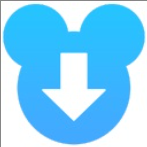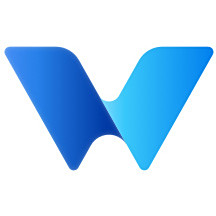- 360安全浏览器如何关闭360导航 10-30 17:12
- 360安全浏览器怎么使用安全解压功能 10-30 17:07
- 360安全浏览器怎么打开360画报 10-30 17:06
- 360安全浏览器如何开启安全解析 10-17 16:24
- 360安全浏览器怎么清除浏览记录 09-11 18:42
- 360安全浏览器怎么关闭屏保 09-05 18:12
- 360安全浏览器怎么设置双击关闭标签页 09-01 18:02
- 360安全浏览器怎么打开控制台 08-28 10:57
360浏览器是很多用户必备的浏览器工具,一些用户在使用软件的时候,还不知道如何关闭默认浏览器提示。本文为大家带来详细的教程分享,想了解的小伙伴快一起来看看吧!
1、双击打开软件,点击右上角的三条横线图标。
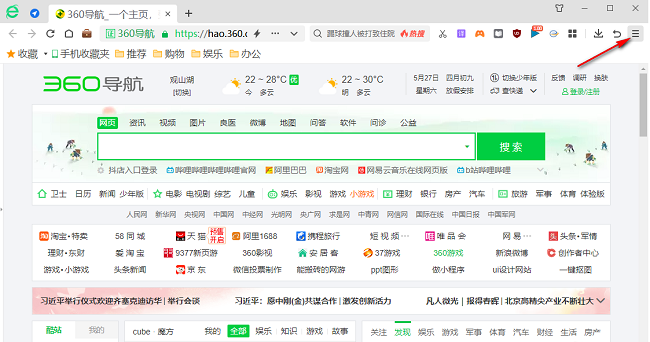
2、接着点击下方选项列表中的"设置"。
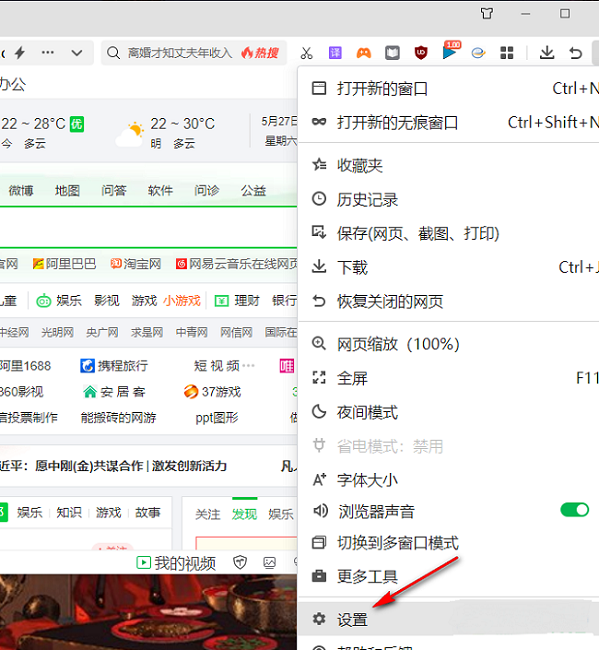
3、在打开的窗口界面中,点击左侧栏中的"基本设置"选项。

4、然后找到右侧"默认浏览器"一栏中的"",最后将其小方框取消勾选就可以了。
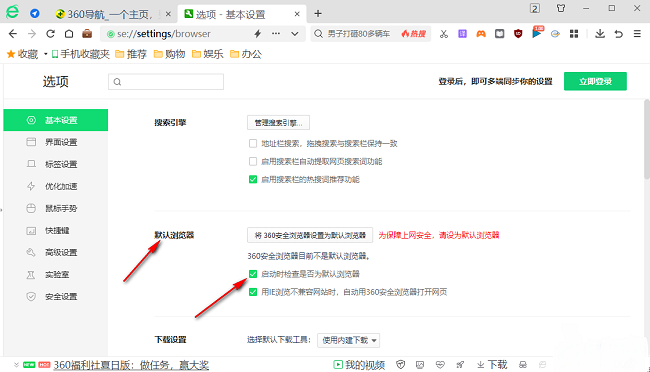
23.60MB / 2025-10-30
6.73MB / 2025-10-30
132.48MB / 2025-10-30
25.18MB / 2025-10-30
1.05MB / 2025-10-30
17.95MB / 2025-10-30
29.38MB
2025-10-30
23.60MB
2025-10-30
6.73MB
2025-10-30
1.66GB
2025-10-30
74.83MB
2025-10-30
132.48MB
2025-10-30
84.55MB / 2025-09-30
248.80MB / 2025-07-09
2.79MB / 2025-10-16
63.90MB / 2025-07-08
1.90MB / 2025-09-07
210.99MB / 2025-06-09
374.16MB / 2025-10-26
京ICP备14006952号-1 京B2-20201630 京网文(2019)3652-335号 沪公网安备 31011202006753号违法和不良信息举报/未成年人举报:legal@3dmgame.com
CopyRight©2003-2018 违法和不良信息举报(021-54473036) All Right Reserved